開封率アップ!PC版・通知欄での代替テキストでリッチエディタ機能を使用できるようになりました
更新
はじめに
★PC版や古いバージョンのLINEアプリでは、フレックスメッセージ、カルーセル、リンク付き画像など、テキスト以外の特定のメッセージを配信すると「 LINEアプリよりご覧下さい」と通知欄やLINEアプリのトーク一覧に表示される仕様です。
★「PC版・通知欄での代替テキスト」でリッチエディタ機能を使用できることにより、パーソナルなメッセージを表示することができます。
★「PC版・通知欄での代替テキスト」でリッチエディタ機能を使用できることにより、パーソナルなメッセージを表示することができます。
<イメージ>
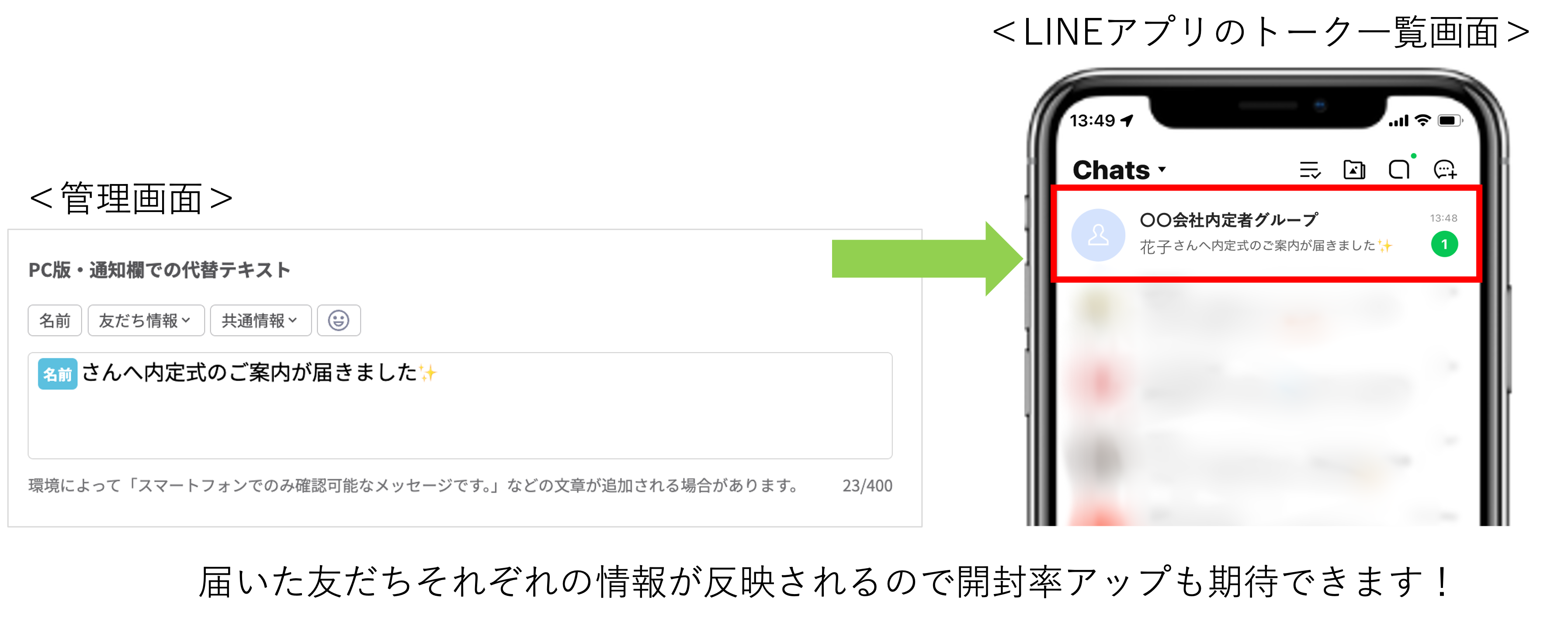
機能詳細について
★代替テキストは、フレックスメッセージ、カルーセル、リンク付き画像などを配信したときにスマホの通知欄やLINEアプリのトーク一覧画面に表示されます。
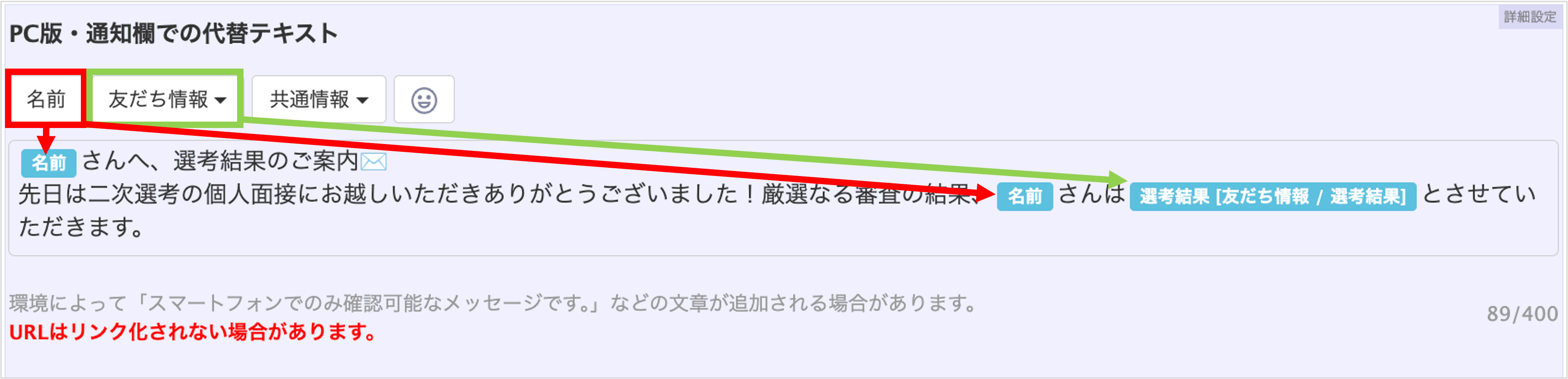
「名前」「友だち情報」「共通情報」をクリックしテキストに挿入します。
★「PC版・通知欄での代替テキスト」が未入力の場合は「[LINEアプリよりご覧下さい]」と表示されます。
設定できる場所について
メッセージ編集画面
★メッセージ編集画面はシナリオ配信や一斉配信、テンプレートなどで利用できます。
※シナリオ配信についてはこちら
※一斉配信についてはこちら
※メッセージ編集画面の各項目についてはこちら
画像タブ
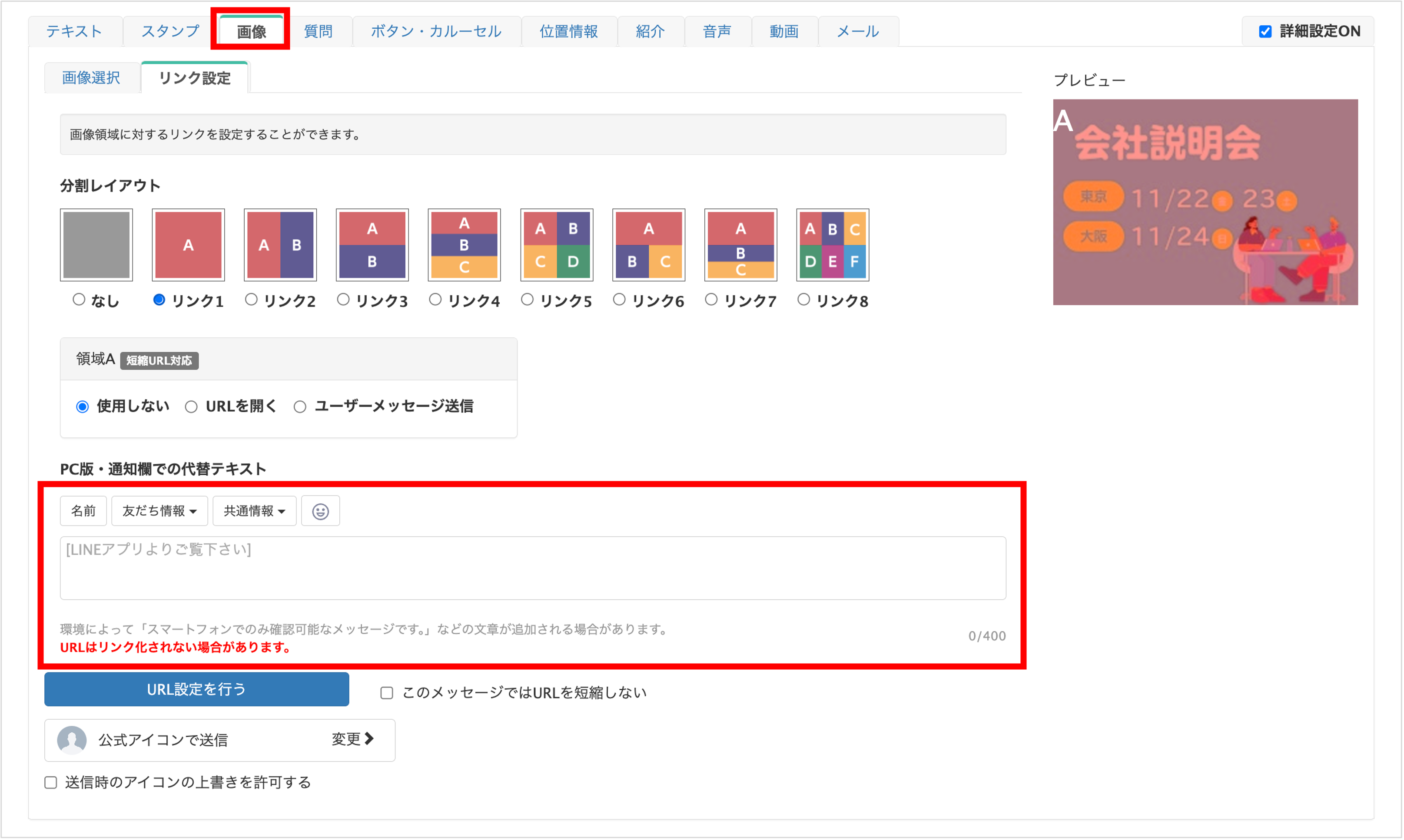
「画像」タブをクリックし、任意の画像を選択します。
「リンク設定」タブをクリックし任意の分割レイアウトを選択すると「PC版・通知欄での代替テキスト」の入力欄が表示されます。
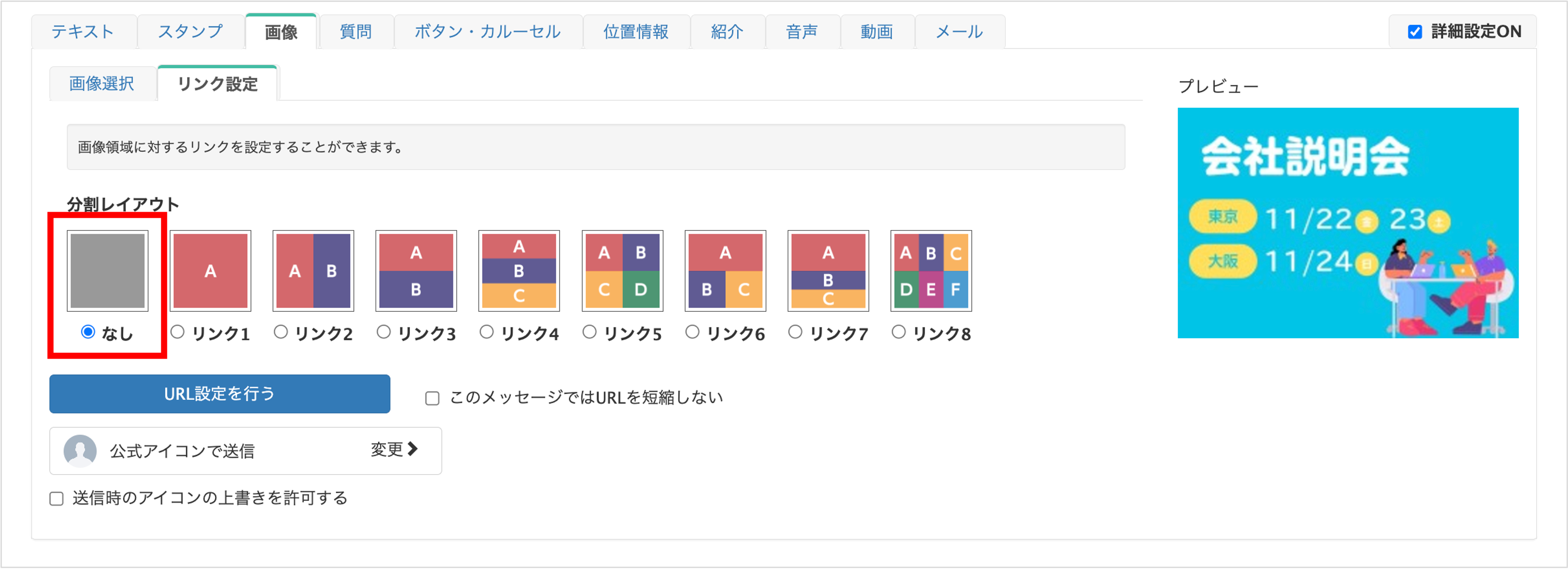
★分割レイアウトで「なし」を選択している場合、PC版・通知欄での代替テキストが表示されません。
紹介タブ
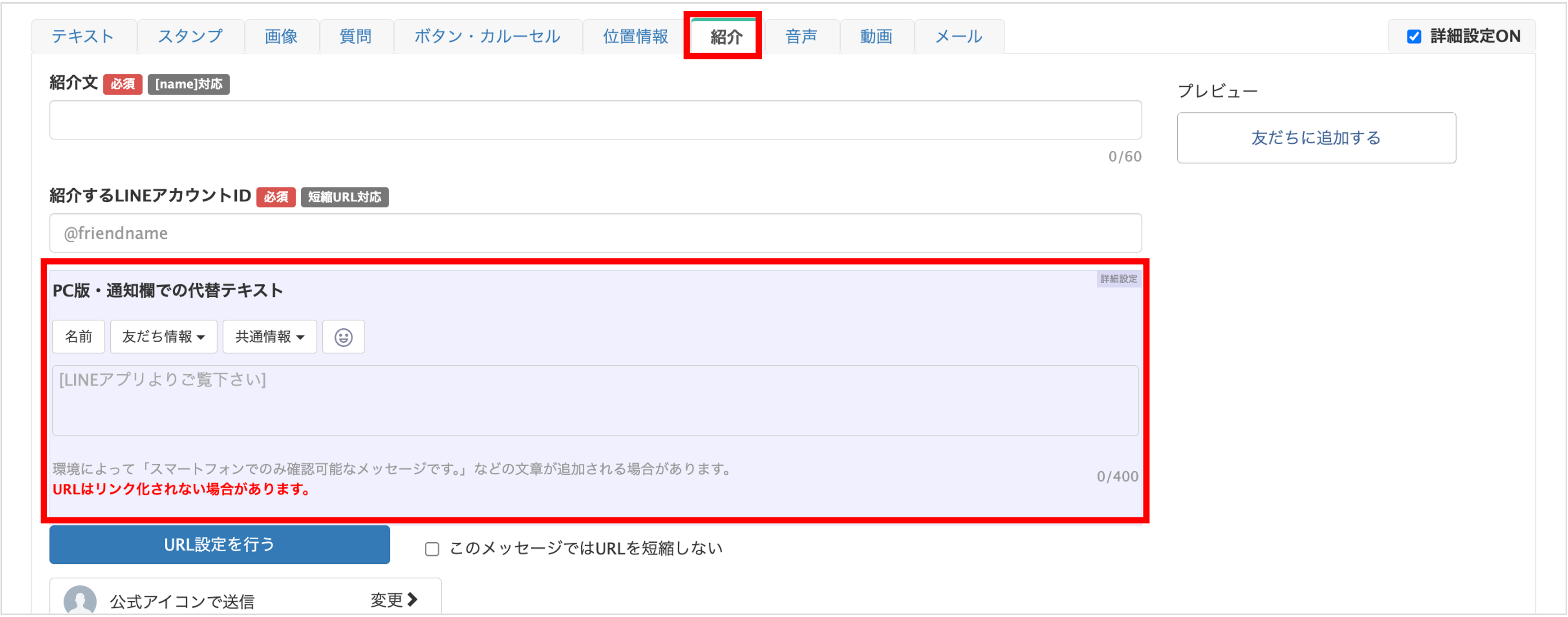
「紹介」タブをクリックします。
「PC版・通知欄での代替テキスト」の入力欄が表示されます。
カルーセルメッセージ(新方式)
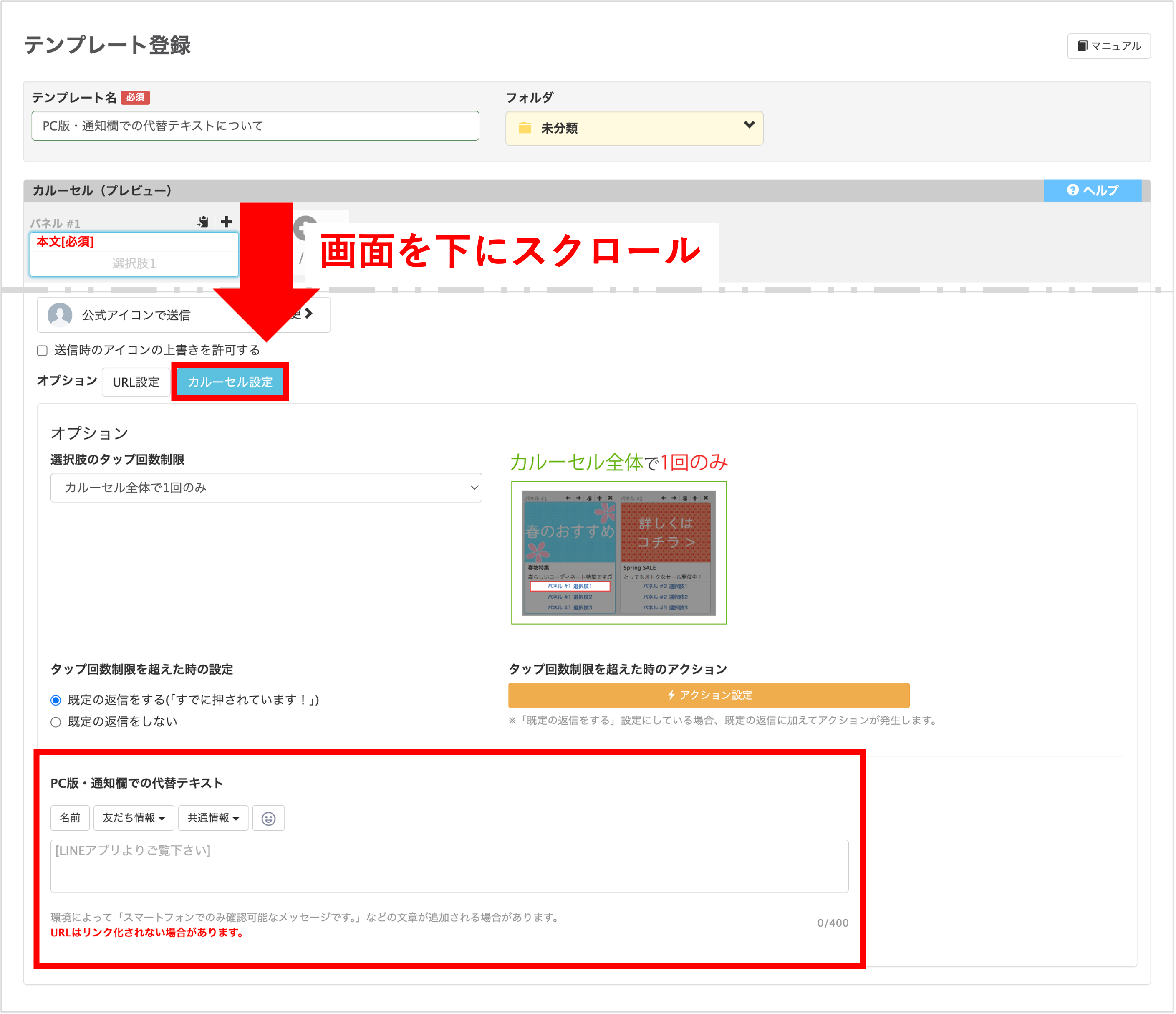
左メニュー>「テンプレート」をクリックし〔テンプレートを作成〕ボタンより「カルーセルメッセージ(新方式)」を選択してカルーセル作成画面を開きます。
〔カルーセル設定〕ボタンをクリックすると「PC版・通知欄での代替テキスト」の入力欄が表示されます。
※カルーセルについてはこちら
フレックスメッセージ
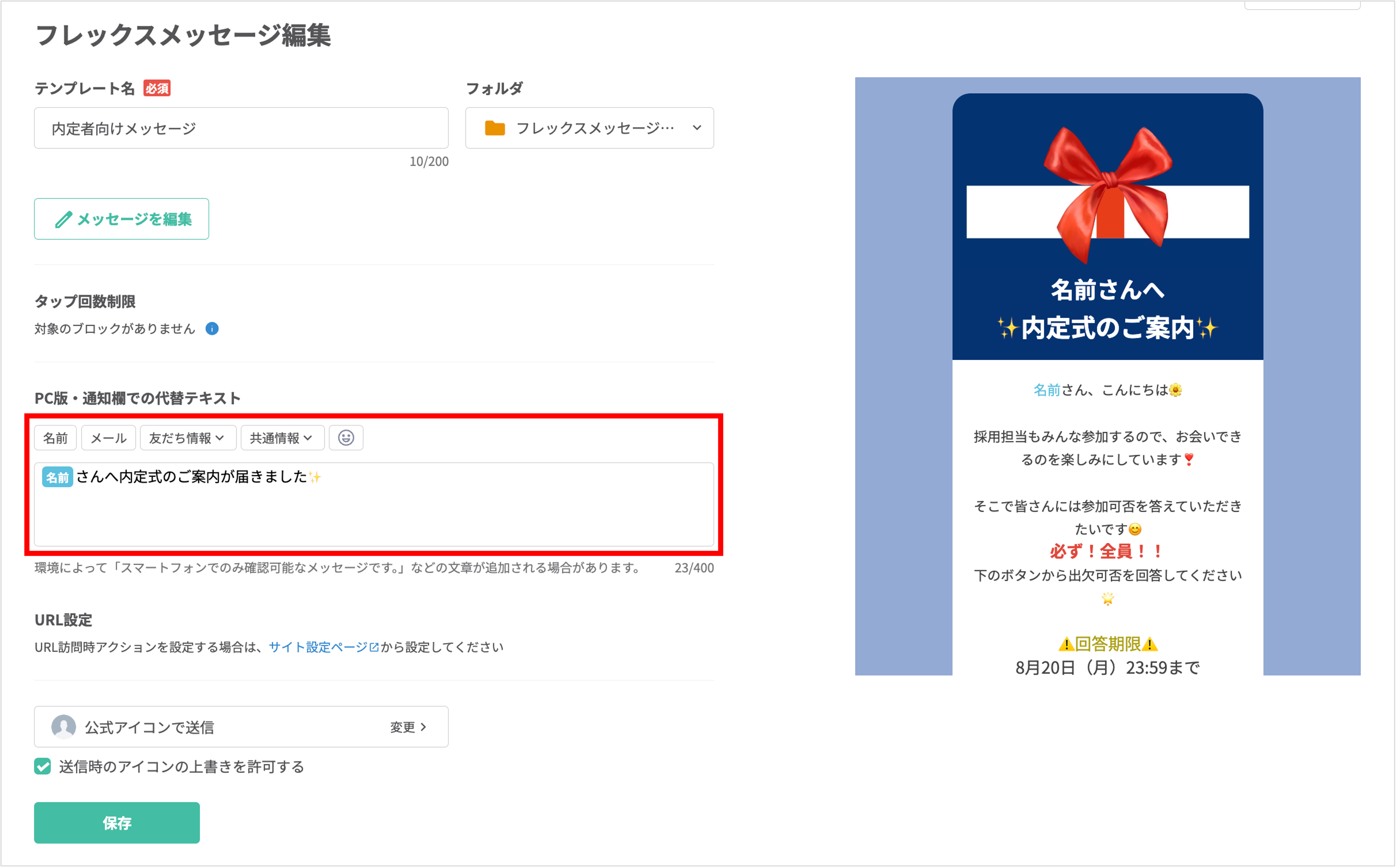
左メニュー>「テンプレート」をクリックし〔テンプレートを作成〕ボタンより「フレックスメッセージ」を選択してフレックスメッセージ作成画面を開きます。
フレックスメッセージのメッセージ編集画面で〔メッセージを保存〕ボタンをクリックし、フレックスメッセージ編集画面に戻ると「PC版・通知欄での代替えテキスト」の入力欄が表示されます。
※フレックスメッセージについてはこちら
この記事が役に立ったら「いいね」を押してください!
